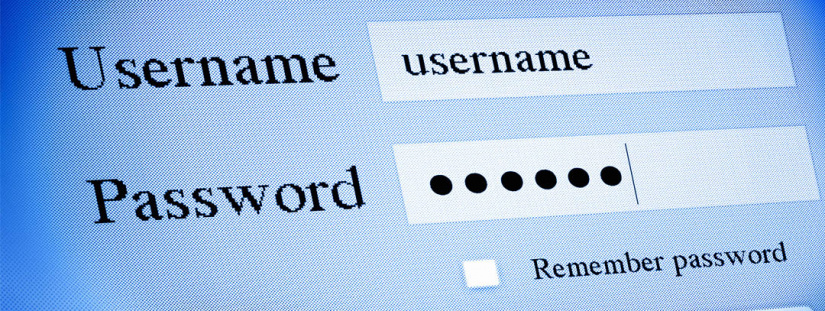Jeden Tag begegnen sie uns aufs Neue. Die anklagenden Eingabefelder, in denen uns eines der vielen genutzten Portale, wie zum Beispiel Ebay, Paypal oder Facebook, auffordern den Zugang mit der Eingabe eines Passwortes zu verifizieren.
Natürlich wissen wir alle, dass zur eigenen Sicherheit für jeden Zugang ein individuelles Passwort erforderlich ist.
Doch Hand aufs Herz: Schnell ist doch wieder bei der Registrierung das geliebte Standardpasswort eingegeben worden.
Auch wir erleben bei unserer täglichen Arbeit immer wieder, wie die von uns ausgelieferten, kryptischen aber sicheren Passwörter vom Kunden gerne durch das eigene allgemein eingesetzte Passwort ersetzt werden.
Wie finde ich ein sicheres Passwort?
Wir haben uns nun einmal bei den Kollegen umgehört und sind dabei auf folgende, unserer Meinung nach, recht praktikable Lösung gekommen.
Der Idee liegt eine einfache Vorlage zur „Berechnung“ des Passwortes aus der jeweiligen Domain plus einigen immer wiederkehrenden Zeichen zugrunde. So erhalten wir die geforderten Mindestanforderungen für ein Passwort mit mindestens 8 Zeichen bestehend aus Groß- und Kleinschreibung, Zahlen sowie Sonderzeichen.
Nehmen wir einmal an, dass wir ein Passwort für die Webseite www.visionconnect.de benötigen.
Für das erste Zeichen schauen wir uns die Domain (visionconnect) an. Diese beginnt mit einem „v“. Als nutzen wir dieses Zeichen.
V
Nun nutzen wir als ein wiederkehrendes Zeichen erst einmal ein Sonderzeichen. Hierfür haben wir uns für ein „ß“ entschieden.
Vß
Nun zählen wir die Anzahl der Zeichen in dem Domainnamen (visionconnect). Hier sind es „13“.
Vß13
Dem ganzen fügen wir noch die Länderkennung der Domain (visionconnect.de) hinzu. Hier haben wie die Kennung „de“.
Vß13de
Um es nun nicht zu kompliziert zu machen, füllen wir den Rest mit wiederkehrenden Zeichen auf, die wir bei jedem Passwort gleich verwenden.
Am besten lassen wir hier auch noch ein paar Sonderzeichen einfließen.
Hier haben wir uns für „&kyz“ entschieden.
Unser somit für die Adresse www.visionconnect.de generiertes Passwort würde also lauten:Vß13de&kyz
Mit 5 Schritten ein individuelles Passwort für jedes Portal
Das ganze können wir nun einmal für zum Beispiel www.facebook.com durchspielen.
Hier ergibt sich mit dem oben gefundenen Schlüssel das Passwort:
Fß8com&kyz
Für Google (www.google.de), mit dem ja auch Google+, der AppStore, Analytics und vieles mehr verbunden ist ergibt sich so das Passwort:
Gß6de&kyz
Ebay (www.ebay.de) ergäbe nach dem oben genannten Schema:
Eß4de&kyz
Wie prüfe ich die Sicherheit (Stärke) meines Passwortes?
Wie sicher das mit dieser Lösung gefundenen Passwort ist, kann unter der Webseite
https://howsecureismypassword.net/ getestet werden. Natürlich sollte man dort nicht das nun mit dieser Anleitung persönlich erstellte Passwort testen. Probieren Sie einfach einmal einige der oben genannten Passwörter aus und sehen Sie, wie lang es ungefähr dauern würde, ein solches Passwort zu knacken.
Natürlich nur solange Sie nicht Ihr Passwort zur Erinnerung mit Hilfe eines Post-It Zettels an Ihren Rechner geklebt haben;-)